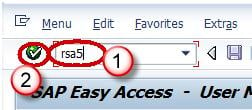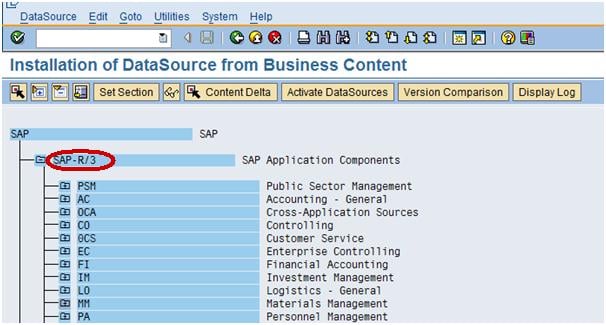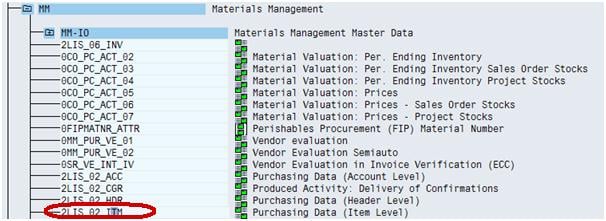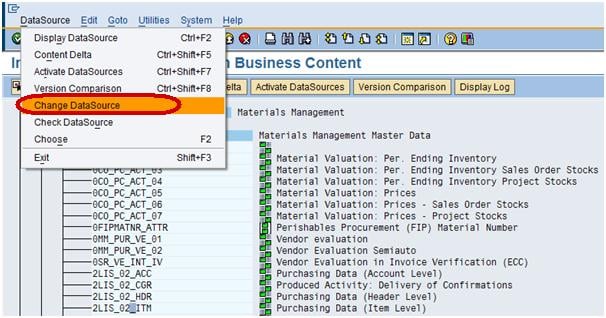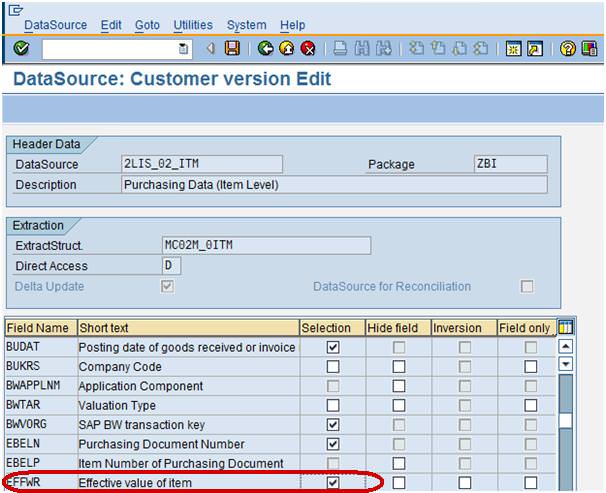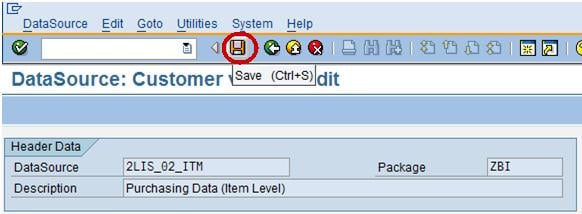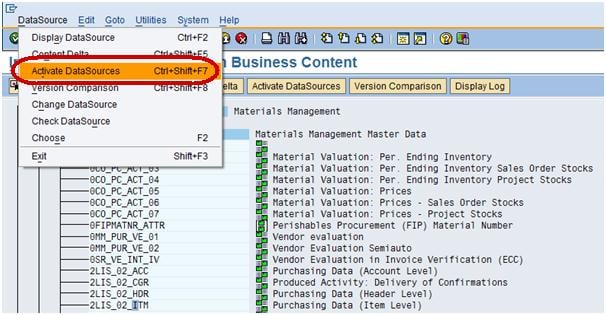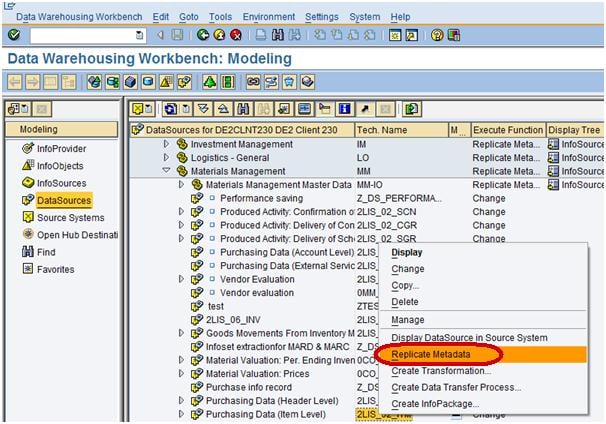Sådan indlæses transaktionsdata fra ECC: SAP RSA5
Indlæs transaktionsdata fra ECC
Følgende er trinene til at udføre dataudtræk fra ECC til BW-systemer. Vi vil tage Logistics (indkøbsapplikationsmodul) i vores eksempel.
Trin 1) Log ind på ERP-system
- Indtast T-koden-RSA5.
- Klik på knappen Fortsæt.
Trin 2) Klik på mappen SAP R/3 som vist nedenfor skærmbillede
Trin 3) Gå til mappen MM (Material Management)—MM-IO som vist nedenfor i skærmbilledet i Box.
Trin 4) Vælg datakilden 2LIS_02_ITM, som køber data på vareniveau.
Trin 5) Vælg datakilden 2LIS_02_ITM og gå til fanen Datakilde og klik på Skift datakilde som vist på skærmbilledet.
Bemærk: Dette trin bruges, når vi skal tilføje yderligere felter for at skubbe ind i BW. På samme måde kan vi udføre de samme trin (trin 1-5) for felter, som vi ikke ønsker at udfylde i BW.
Når du har valgt fanen Skift datakilde, kan du se alle de felter, der er knyttet til denne datakilde, som vist nedenfor.
Trin 6) Nu, som på ovenstående skærmbillede, er felt EFFWR –Effektiv værdi ikke markeret i valgfeltet, hvilket betyder, at det ikke er tilgængeligt i BW. For at udfylde feltet EFFWR i BW skal vi markere i valgfeltet som vist nedenfor.
Trin 7) Efter at have markeret feltet EFFWR i valget gemmes datakilden som vist nedenfor.
Trin 8) Aktiver datakilden som vist nedenfor.
Nu er vi klar til at skubbe den ændrede datakilde 2LIS_02_ITM efter at have valgt feltet EFFWR til BW.
Trin 9)
- Log ind på BW-systemet, gå til fanen Datakilde
- Klik på Find for at søge.
- Indtast datakildens tekniske navn.
- Klik på knappen Søg.
Trin 10) Fra datakilden 2LIS_02_ITM skal du højreklikke på Repliker metadata som vist nedenfor.
Efter vellykket replikering af datakilden vil den indleverede EFFWR være tilgængelig i BW
Trin 11) Indlæs dataene fra ECC i BW for at udfylde den indsendte EFFWR med nogle data.
- Gå til transaktionskode RSA1
- Klik på OK-knappen.
- Naviger til fanen Modellering->Datakilder.
- Højreklik på DataSource -> Opret infopakke.
Denne infopakke bruges til at indlæse data fra ECC til BW-systemet på PSA-niveau, som er mellemniveau.
- Indtast infopakken Description.
- Klik på Gem.
- For at udløse dataindlæsning fra ECC til BW, gå til infopakken, klik på fanen Tidsplan.
- Klik på knappen Start for at starte indlæsningen fra den flade fil til datakilden.